In april 2018 nam Adobe een langverwachte vooruitgang in de manier waarop gebruikers hun afbeeldingen in Lightroom kunnen verwerken. Vanaf versie 7.3 van Lightroom Classic (en ACR 10.3) biedt Adobe nu het gebruik van iets dat "Adobe-profielen" wordt genoemd, evenals "Creatieve profielen".
Voor ons fotonerds is dit een GROTE deal.
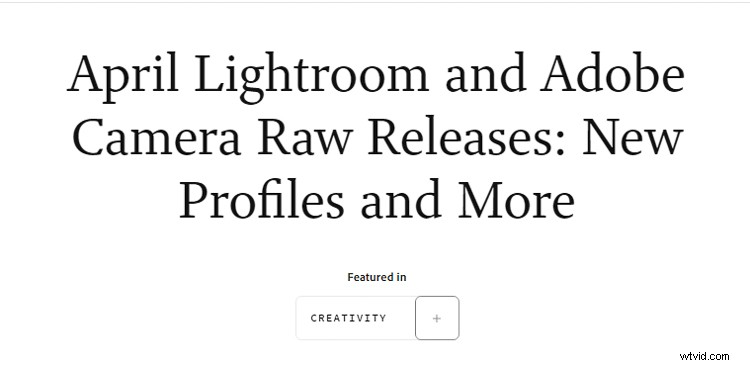
Afbeelding met dank aan Adobe Blog https://theblog.adobe.com/april-lightroom-adobe-camera-raw-releases-new-profiles/
Maar wat zijn deze nieuwe "profielen" precies en hoe kunt u ze gebruiken in uw dagelijkse beeldverwerking? Nou, leun achterover en ontspan, want ik ga je alles vertellen over de gloednieuwe creatieve profielsectie in Lightroom Classic. Als je het niet weet... Ik ben hier erg enthousiast over!
Wat zijn creatieve profielen?
Voordat we te ver gaan, is het belangrijk op te merken dat je waarschijnlijk eerder profielen hebt gebruikt in Lightroom of in je camera. Al die instellingen in je camera voor zaken als Levendig, Standaard, Landschap of Portret worden allemaal als profielen beschouwd.
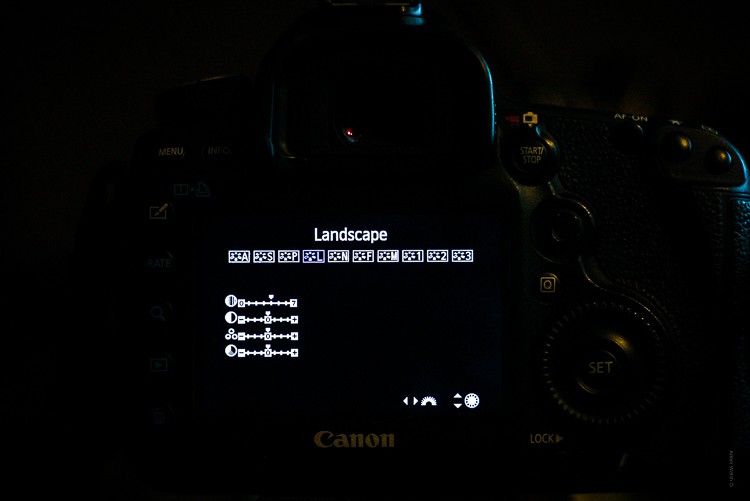
Al die modi in uw camera zijn slechts een manier waarop de kleine interne computer van uw camera uw afbeeldingen kan verwerken. Wanneer je RAW-opnamen maakt, worden die profielen eenvoudigweg omzeild om later meer controle over je bewerkingen te krijgen. De nieuwe creatieve profielen in Lightroom Classic werken in wezen op dezelfde manier.
Beschouw de profielen als manieren om uw RAW-bestanden te "koken" zonder enige bewerkingskracht op te offeren. Bovendien maakt de nieuwe profielfunctie van Lightroom gebruik van de gebruiksvriendelijkheid van ontwikkelvoorinstellingen en integreert die creatieve eenvoud met de kracht en flexibiliteit van wat een kleuren-LUT (look-up table) wordt genoemd. Ik zal niet te ver ingaan op het uitleggen van LUT's in dit artikel, maar weet dat ze op grote schaal worden gebruikt om afbeeldingen te kleuren.
Het mooie van de creatieve profielen is dat je op maat gemaakte LUT's kunt gebruiken bij je bewerking.
Creatieve profielen gebruiken
Het gebruik van de nieuwe profielfunctie in uw bewerking is uiterst eenvoudig. Deze profielen kunnen worden toegepast, net als voorinstellingen voor ontwikkelen... alleen niet. Wat ik hiermee bedoel, is dat een profiel vergelijkbaar is met een ontwikkelvoorinstelling in die zin dat het onmiddellijk bewerkingen voor u uitvoert met een simpele muisklik. Maar hier houdt de overeenkomst tussen profielen en presets op.
Het verschil komt neer op hoe de aard van de profielen en hoe ze hun bewerkingen toepassen. Voorinstellingen voor ontwikkelen zijn eenvoudig opgeslagen blauwdrukken van de instellingen van de schuifregelaar. Dit betekent dat voorinstellingen voor ontwikkelen de huidige instelling van elke aanpassingsschuif overschrijven en elke schuif instellen volgens de opgeslagen waarde op de voorinstelling.
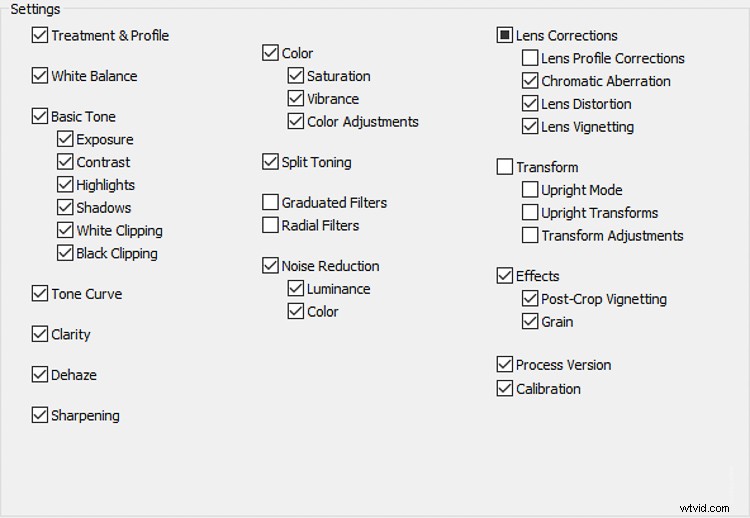
Hoewel ontwikkelvoorinstellingen een krachtig hulpmiddel zijn voor elke workflow, kunt u nog steeds in de problemen komen wanneer u meerdere ontwikkelvoorinstellingen begint te gebruiken terwijl u dezelfde afbeelding bewerkt.
Profielen toepassen
Een creatief profiel werkt anders dan een voorinstelling omdat het niet afhankelijk is van de aanpassingsschuifregelaars om wijzigingen aan te brengen. Dit betekent dat er op elk moment tijdens uw verwerkingsworkflow een profiel kan worden toegevoegd zonder dat dit gevolgen heeft voor de bewerkingen die u mogelijk al hebt aangebracht. Ik zal het je laten zien.
Deze afbeelding heeft wat basisbewerkingen ondergaan en nu ga ik een van mijn voorinstellingen toepassen.

Bekijk de aanpassingsschuifregelaars voordat ...
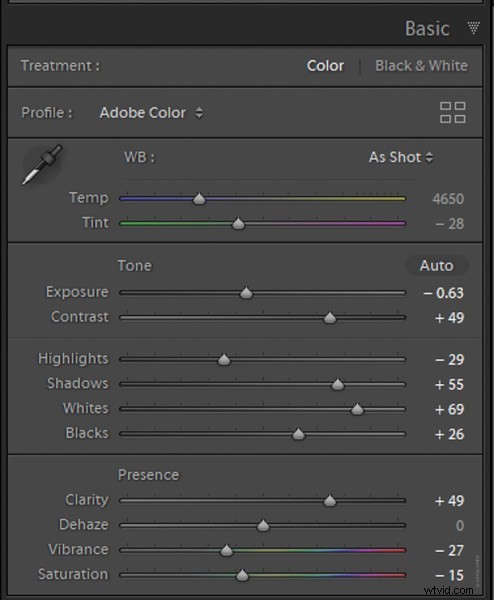
...en nu nadat de ontwikkelvoorinstelling is toegepast.
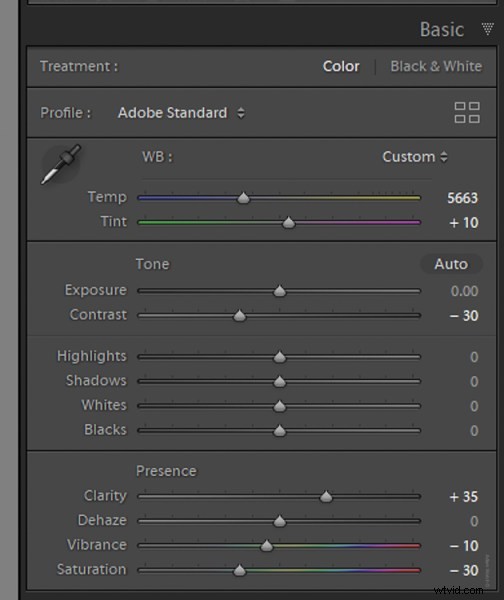
De voorinstelling verandert automatisch de respectieve schuifregelaars die ik heb opgeslagen toen ik de voorinstelling maakte. Dit kan problemen veroorzaken, vooral als u ervoor kiest om de voorinstelling toe te passen aan het einde van uw bewerking. Het kan één grote hoofdpijn na de verwerking zijn.
Vervolgens gaan we dezelfde afbeelding maken en een creatief profiel toepassen.
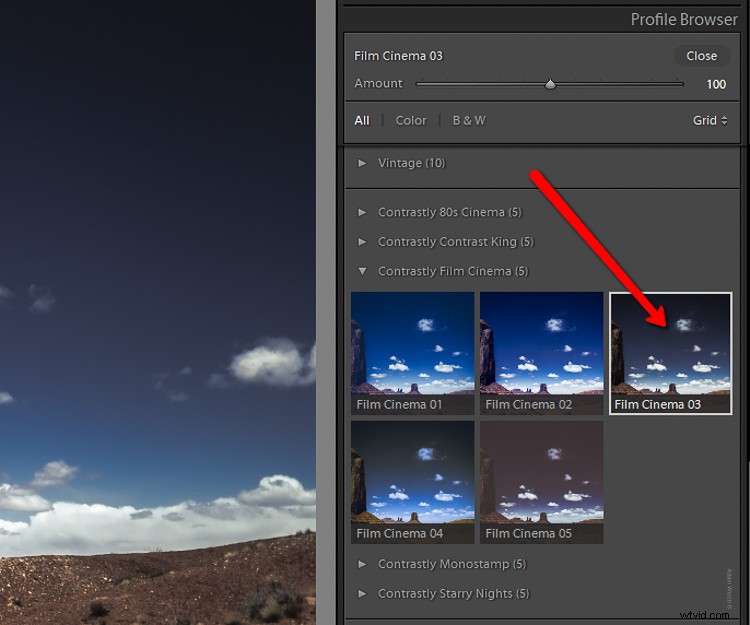
Kijk maar naar de afbeelding en de schuifregelaars in vergelijking met voordat we het profiel toepasten. Het profiel heeft bewerkingen toegepast zonder de wijzigingen die we al hebben aangebracht te beïnvloeden.
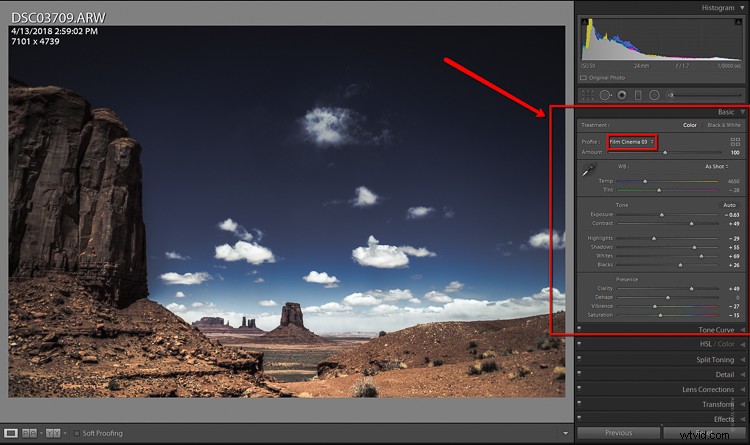
Ik hoef je niet te vertellen hoe buitengewoon handig het is om een bepaalde uitstraling aan de foto te kunnen geven zonder de dingen die ik al heb aangepast te verstoren.
Profieldichtheid aanpassen
Niet alleen kunnen profielen volledig autonoom van de huidige beeldaanpassingen worden gebruikt, maar u kunt ook bepalen hoeveel van het profiel wordt toegepast. Denk in termen van dekking en intensiteit.
U kunt nu bepalen hoeveel of hoe weinig van het effect u nodig heeft en vervolgens de gewenste instelling kiezen met de schuifregelaar voor hoeveelheid.
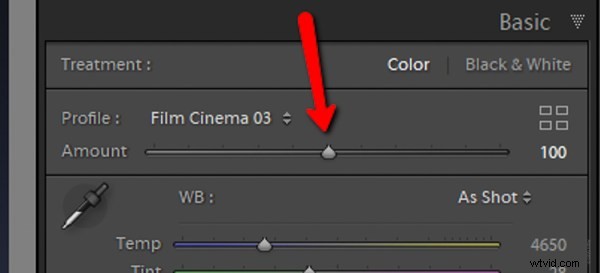
Hier is het profieleffect van ongeveer 75%...
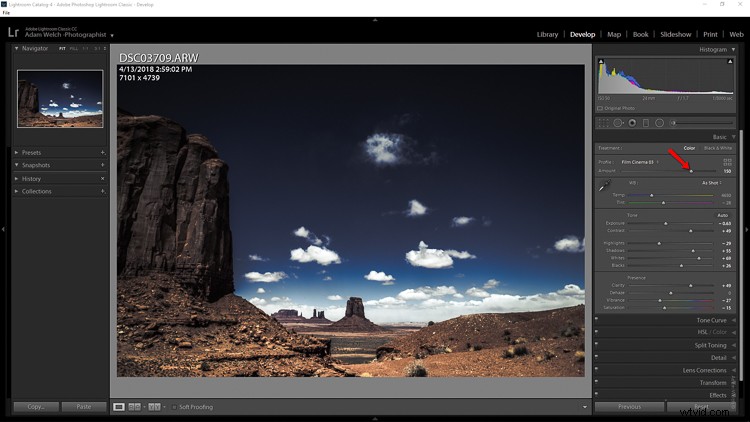
…en nu met ongeveer 25%
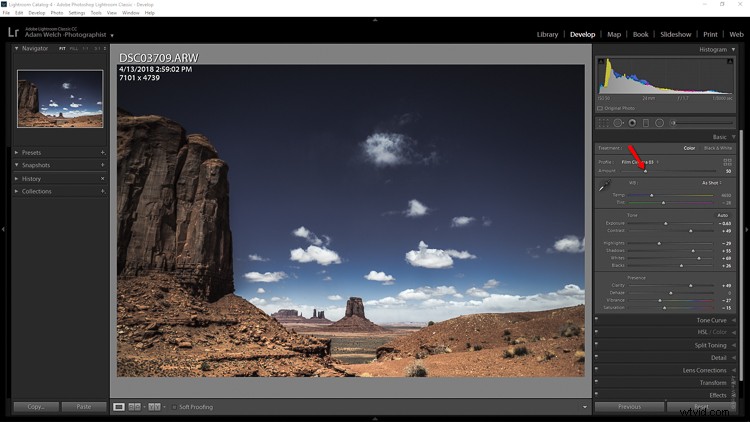
Iets om in gedachten te houden bij het gebruik van profielen is dat hoewel ze flexibeler zijn dan het ontwikkelen van voorinstellingen, dit niet betekent dat ze niet zonder hun beperkingen komen.
De belangrijkste is dat u slechts één profiel tegelijk kunt toepassen. Krijg dus geen idee van het stapelen van profielen... tenminste nog niet.
Laatste gedachten over creatieve profielen
Ik ben dol op voorinstellingen. Ik ben dol op het maken van voorinstellingen. In feite draait een groot deel van mijn werk om het ontwikkelen en bouwen van ontwikkelvoorinstellingen voor Lightroom. Dus als ik zeg dat ik dol ben op de richting die Adobe opgaat met de profielfunctie in hun nieuwste versies van Lightroom Classic CC, wil je ze hopelijk ook proberen.
Profielen lijken erg op het ontwikkelen van voorinstellingen, omdat ze u in staat stellen veel bewerkingen uit te voeren in de fractie van de tijd die normaal gesproken nodig is. Het verschil tussen profielen en presets zit niet in hun resultaat, maar eerder in de kleine omwegen die elk maakt om de eindbestemming te bereiken.
Zullen profielen de ontwikkelvoorinstellingen ooit volledig vervangen? Ik denk het niet, althans niet voor een tijdje. En waarom zouden ze? Zoals de meeste aspecten van fotografie, dient elke kleine schakel in de ketting om een groter geheel samen te brengen; op deze manier vullen presets en profielen elkaar aan.
Zodra u de basisprincipes van het gebruik van Adobe's nieuwe creatieve profielen begrijpt, zal elk ervan u zeer goed van pas komen. Gebruik zoals altijd voorinstellingen en profielen tot aan en nooit verder dan uw eigen creatieve visie voor uw afbeeldingen. Minder is meestal meer. Veel plezier en geniet van het fotograferen!
